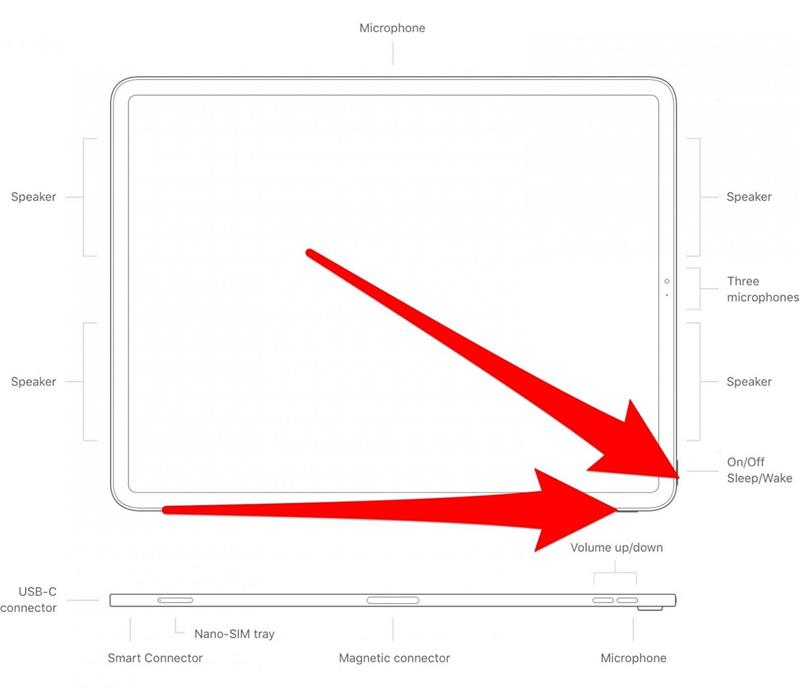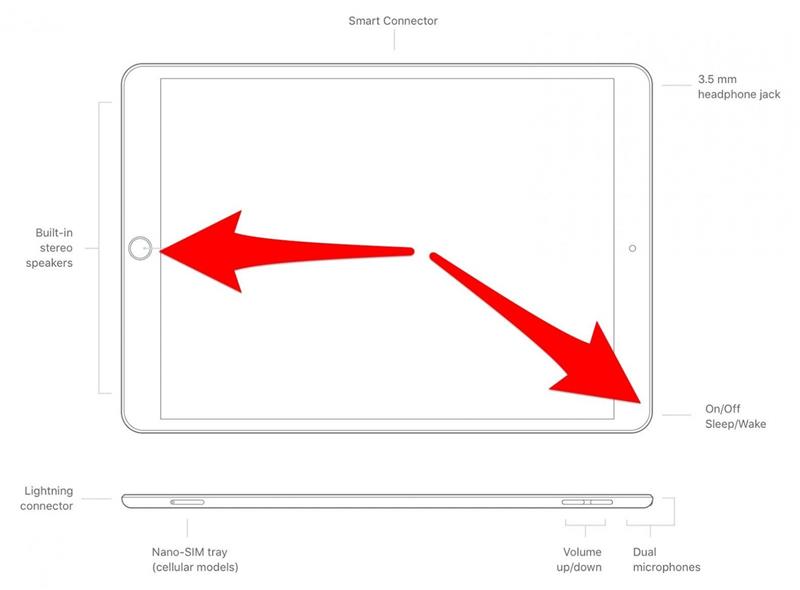Ya sea que esté buscando cómo tomar una captura de pantalla en un iPad Pro o un modelo diferente, ha venido al lugar correcto. Ya sea que su iPad tenga o no un botón de inicio, este consejo le enseñará cómo tomar capturas de pantalla del iPad usando los botones físicos de su iPad, un Apple Pencil o Siri. Una captura de pantalla es una excelente manera de capturar información en Internet, como una receta favorita o la puntuación actual, así como buenos recuerdos como textos de los nietos. Vamos a sumergirnos con cómo tomar capturas de pantalla un iPad.
relacionado: Cómo tomar una captura de pantalla en un iPhone sin un botón de inicio
Si está buscando cómo hacer una captura de pantalla en el iPad, hay cuatro opciones posibles, dependiendo del tipo de iPad que tenga. Por ejemplo, si está buscando tomar una captura de pantalla en un iPad Pro sin un botón de inicio, usará un método ligeramente diferente al que lo haría con uno que tenga un botón de inicio. Aquí están las diferentes opciones.
Cómo tomar una captura de pantalla en un iPad sin botón de inicio
- Navegue a la pantalla que desee capturar.
- Presione el botón superior y el botón de inicio simultáneamente.

- Libere rápidamente ambos botones.
Si su iPad se oscurece, o si Siri responde, eso significa que mantuvo uno de los botones demasiado tiempo o no mantuvo los botones hacia abajo al mismo tiempo.
Cómo tomar una captura de pantalla en un iPad con un botón de inicio
- Navegue a la pantalla que desee capturar.
- Presione el botón superior y el botón de volumen hacia arriba simultáneamente.

- Libere rápidamente ambos botones.
Cómo tomar una captura de pantalla en el iPad con un Apple Pencil
Si tiene un Apple Pencil, esto funcionará independientemente de si su iPad tiene un botón de inicio o no.
- Navegue a la pantalla que desee capturar.
- Deslice su lápiz de manzana desde cualquiera de las esquinas inferiores de su iPad al centro de su pantalla.
Cómo tomar una captura de pantalla en iPad con Siri
Todo lo que tiene que hacer para tomar una captura de pantalla con Siri es decir: «Hola Siri, tome una captura de pantalla». ¡Voilà!
También es bueno tener en cuenta que algunas aplicaciones, como Netflix, anularán cualquier captura de pantalla por razones patentadas. Si tomar capturas de pantalla con estos métodos no funciona para usted, puede probar habilitando el tacto de asistencia o usando su lápiz de manzana Para facilitar tomar capturas de pantalla. Independientemente del método que prefiera, tomar capturas de pantalla en su iPad es una excelente manera de guardar todos los momentos e información importantes que desea guardar.
Crédito de la imagen superior: Sushiman/ Shutterstock.com